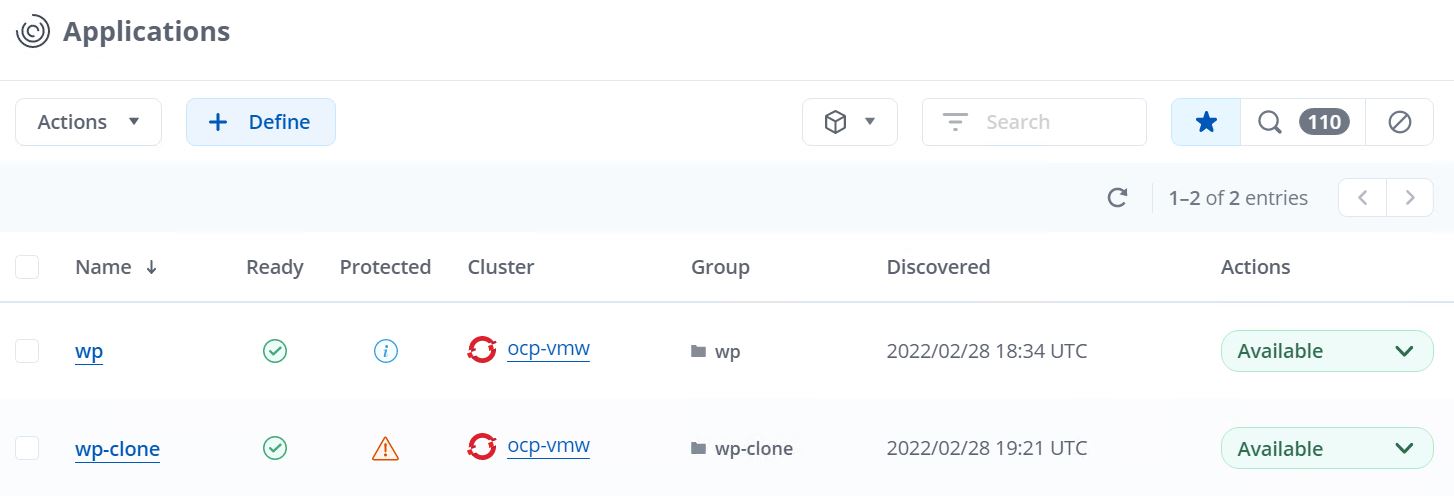Proteggi le tue applicazioni
 Suggerisci modifiche
Suggerisci modifiche


Una volta gestiti i carichi di lavoro delle applicazioni da Astra Control Center, è possibile configurare le impostazioni di protezione per tali carichi di lavoro.
Creazione di un'istantanea dell'applicazione
Un'istantanea di un'applicazione crea una copia Snapshot di ONTAP che può essere utilizzata per ripristinare o clonare l'applicazione in un momento specifico in base a tale copia Snapshot.
-
Per creare un'istantanea dell'applicazione, accedere alla scheda applicazioni > gestite e fare clic sull'applicazione di cui si desidera creare una copia Snapshot. Fare clic sul menu a discesa accanto al nome dell'applicazione e fare clic su Snapshot.
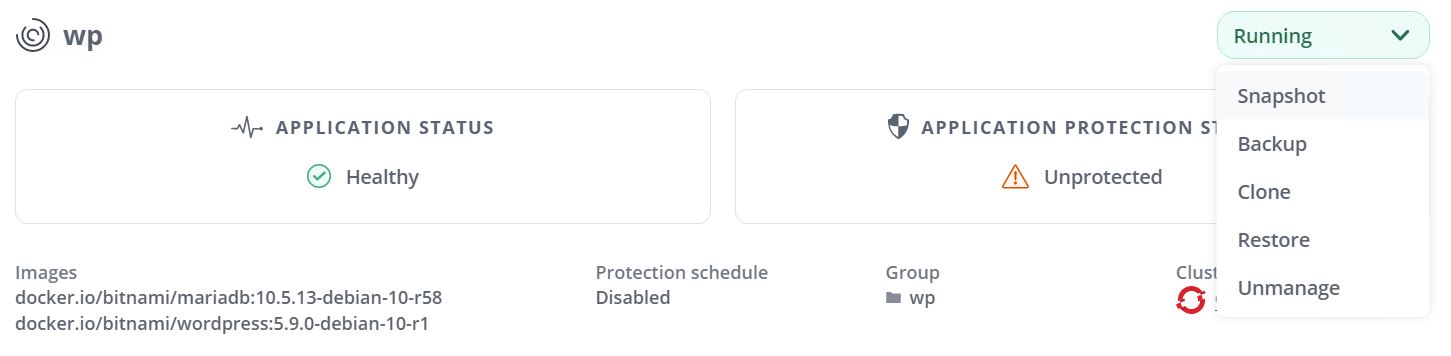
-
Inserire i dettagli dell'istantanea, fare clic su Next (Avanti), quindi su Snapshot (istantanea). La creazione dello snapshot richiede circa un minuto e lo stato diventa disponibile dopo la creazione dello snapshot.
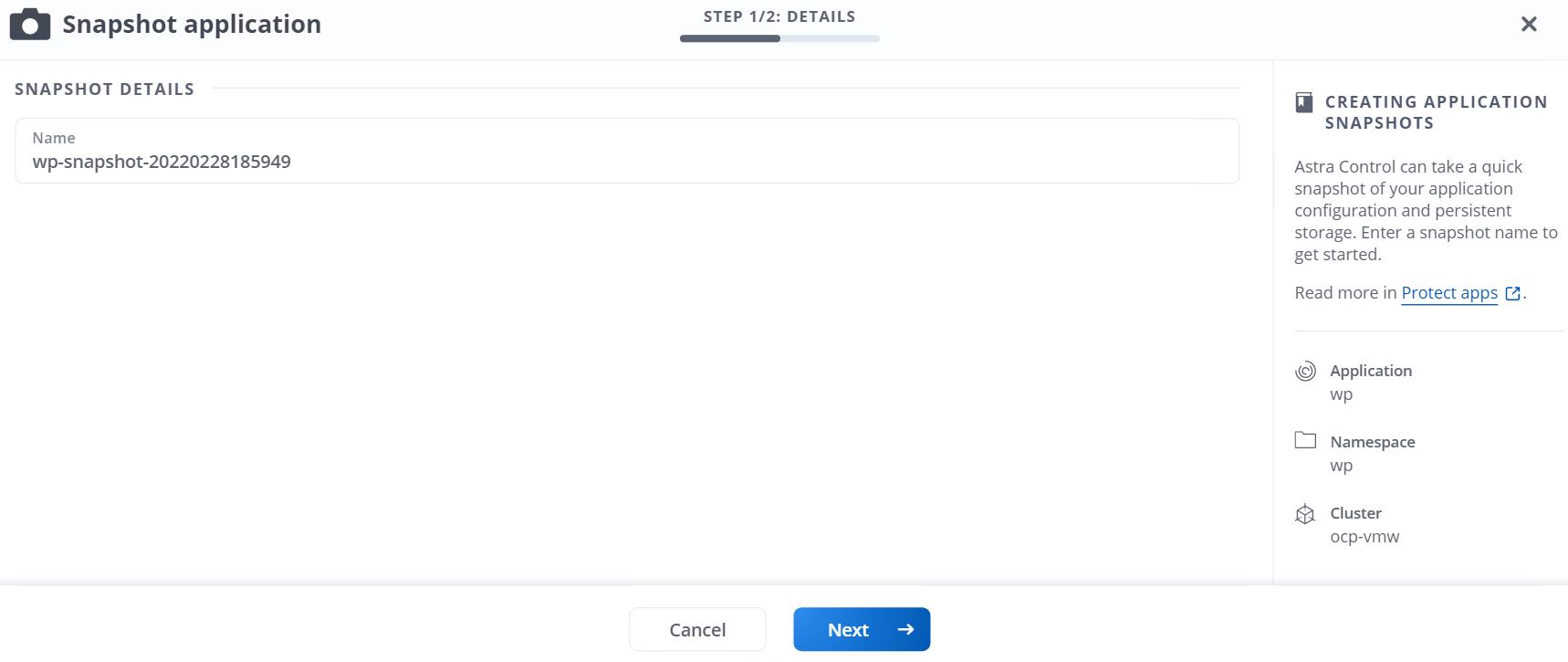
Creazione di un backup dell'applicazione
Un backup di un'applicazione acquisisce lo stato attivo dell'applicazione e la configurazione delle risorse IT, le taglia in file e le memorizza in un bucket di storage a oggetti remoto.
Per il backup e il ripristino delle applicazioni gestite nel centro di controllo Astra, è necessario configurare le impostazioni del superutente per i sistemi ONTAP di backup come prerequisito. A tale scopo, immettere i seguenti comandi.
ONTAP::> export-policy rule modify -vserver ocp-trident -policyname default -ruleindex 1 -superuser sys ONTAP::> export-policy rule modify -policyname default -ruleindex 1 -anon 65534 -vserver ocp-trident
-
Per creare un backup dell'applicazione gestita in Astra Control Center, accedere alla scheda Apps (applicazioni) > Managed (gestite) e fare clic sull'applicazione di cui si desidera eseguire il backup. Fare clic sul menu a discesa accanto al nome dell'applicazione e fare clic su Backup.
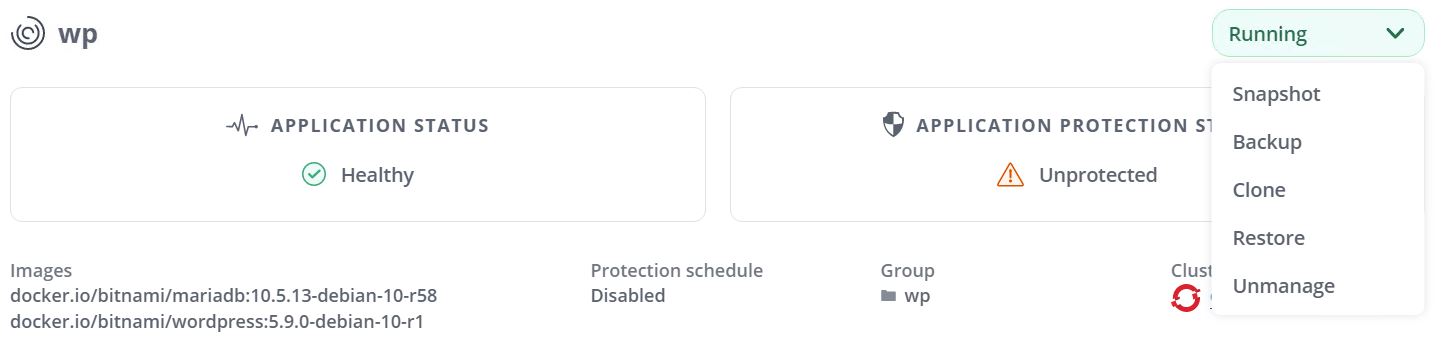
-
Inserire i dettagli del backup, selezionare il bucket di storage a oggetti in cui memorizzare i file di backup, fare clic su Next (Avanti) e, dopo aver esaminato i dettagli, fare clic su Backup (Backup). A seconda delle dimensioni dell'applicazione e dei dati, il backup può richiedere alcuni minuti e lo stato del backup diventa disponibile una volta completato correttamente il backup.
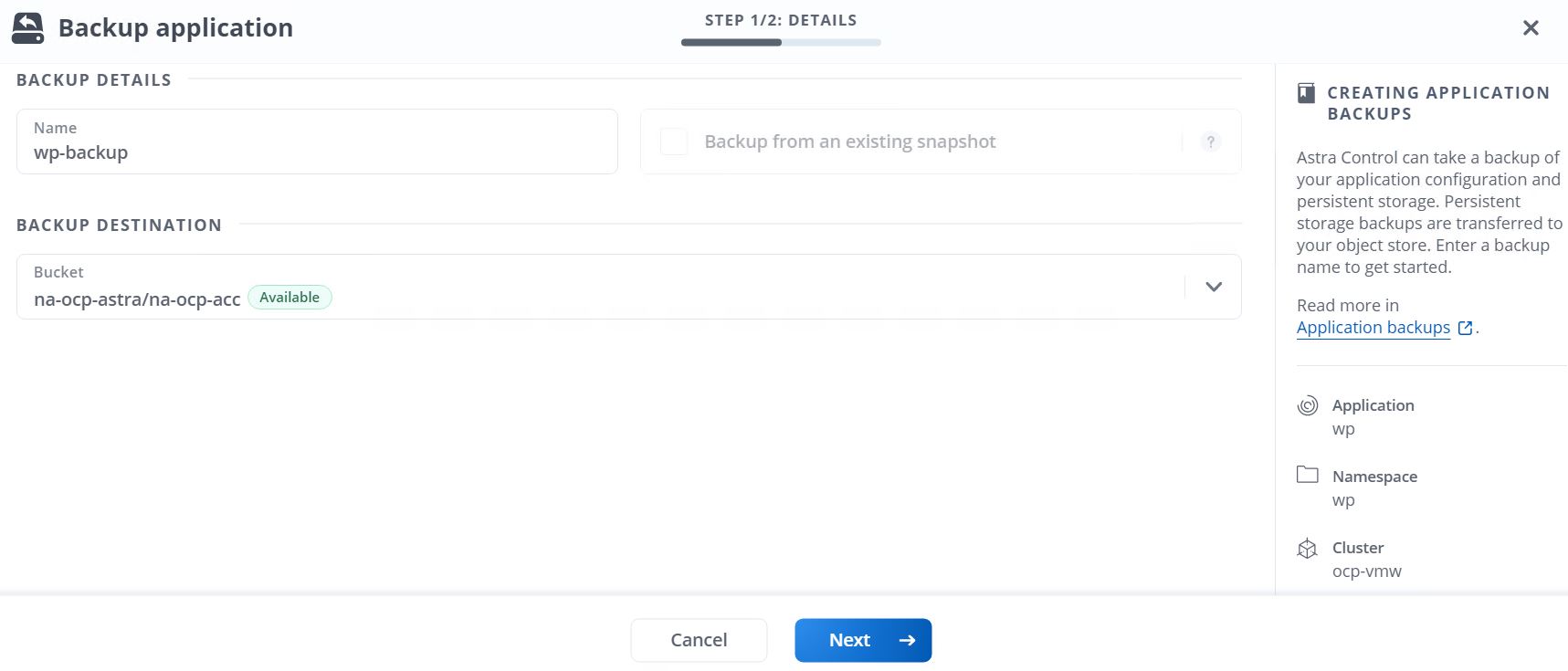
Ripristino di un'applicazione
Con la semplice pressione di un pulsante, è possibile ripristinare un'applicazione nello spazio dei nomi di origine nello stesso cluster o in un cluster remoto per la protezione delle applicazioni e il disaster recovery.
-
Per ripristinare un'applicazione, selezionare Apps (applicazioni) > Managed Tab (scheda gestita) e fare clic sull'applicazione in questione. Fare clic sul menu a discesa accanto al nome dell'applicazione e fare clic su
Restore.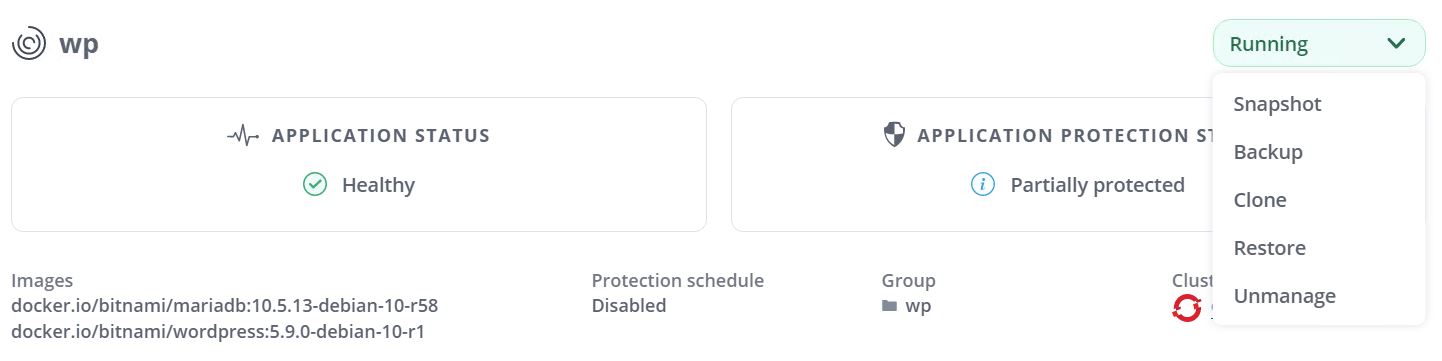
-
Immettere il nome dello spazio dei nomi di ripristino, selezionare il cluster in cui si desidera ripristinarlo e scegliere se si desidera ripristinarlo da uno snapshot esistente o da un backup dell'applicazione. Fare clic su Avanti.
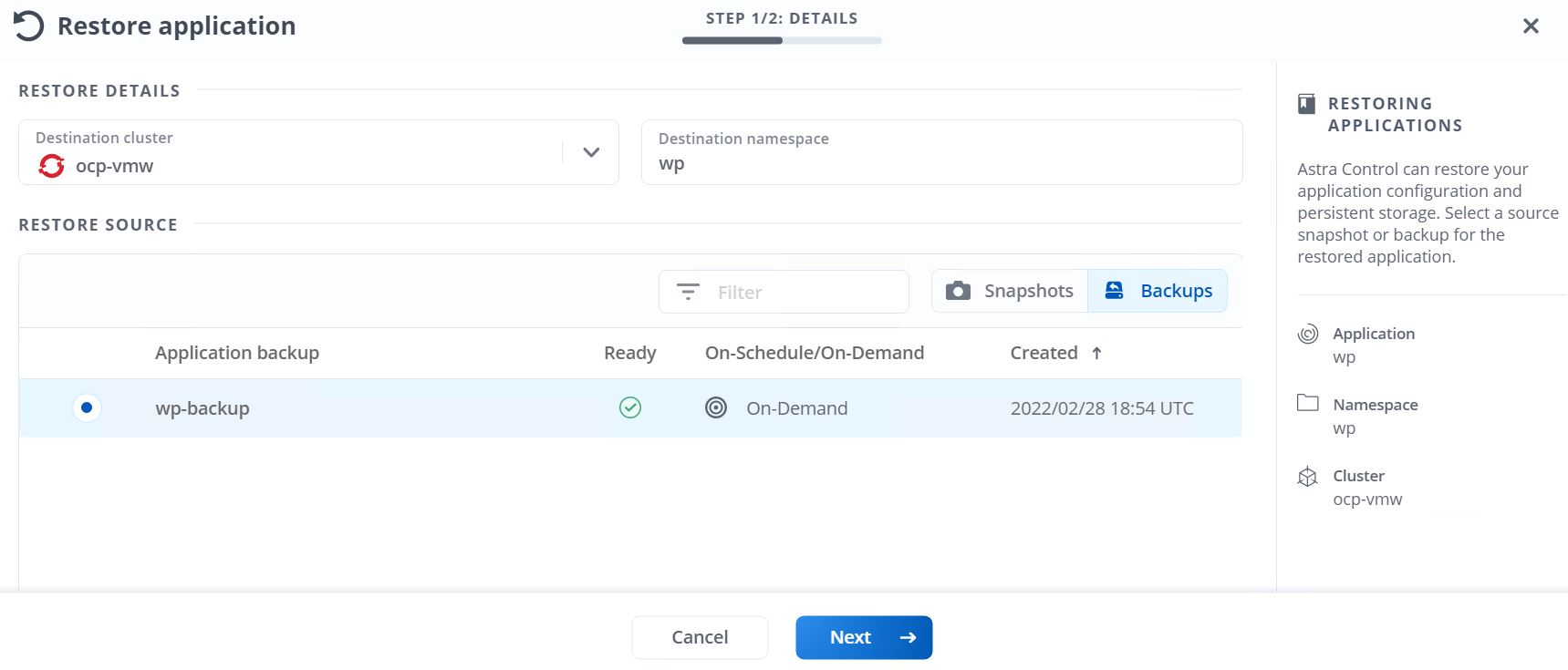
-
Nel riquadro di revisione, immettere
restoreE fare clic su Restore (Ripristina) dopo aver esaminato i dettagli.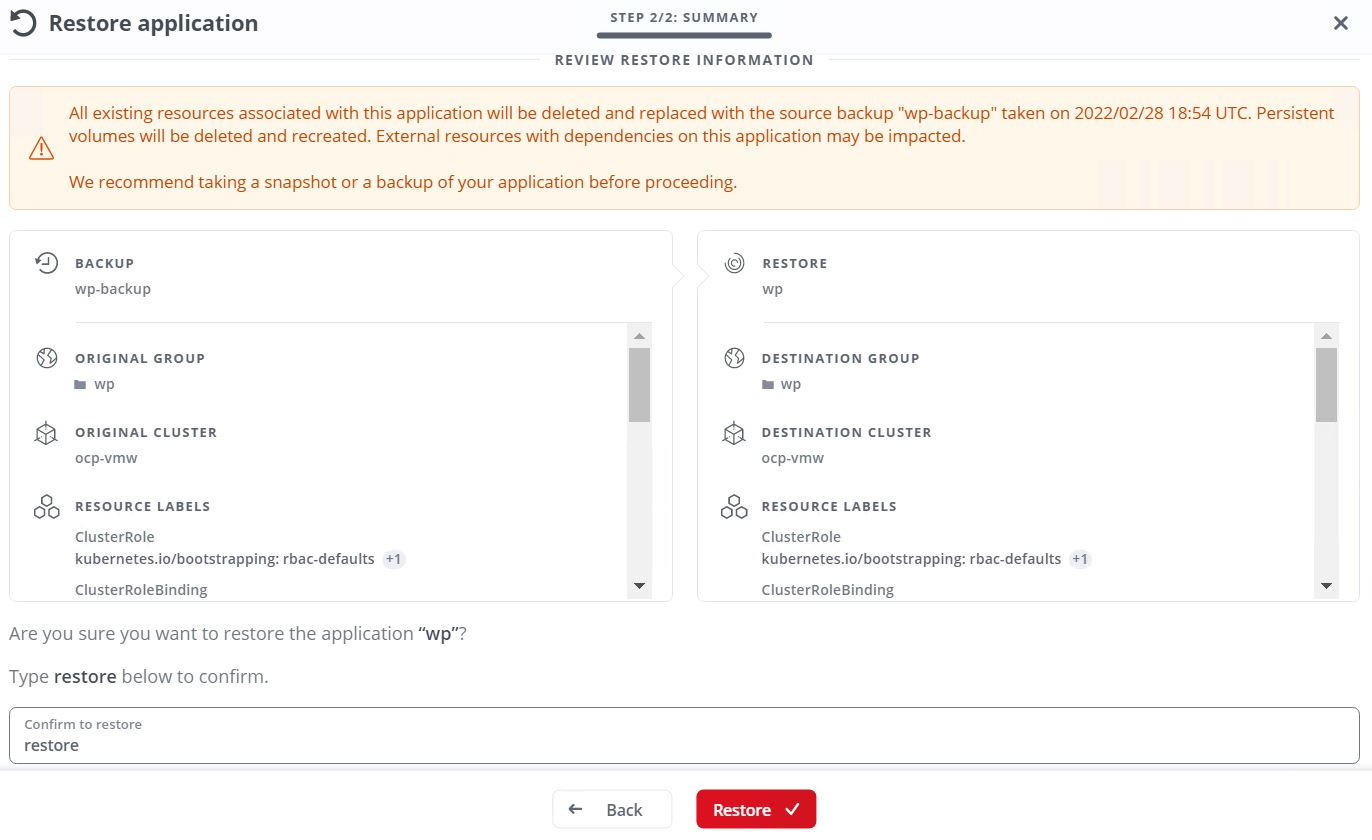
-
La nuova applicazione passa allo stato di ripristino mentre Astra Control Center ripristina l'applicazione sul cluster selezionato. Una volta installate e rilevate tutte le risorse dell'applicazione da Astra, l'applicazione passa allo stato Available (disponibile).
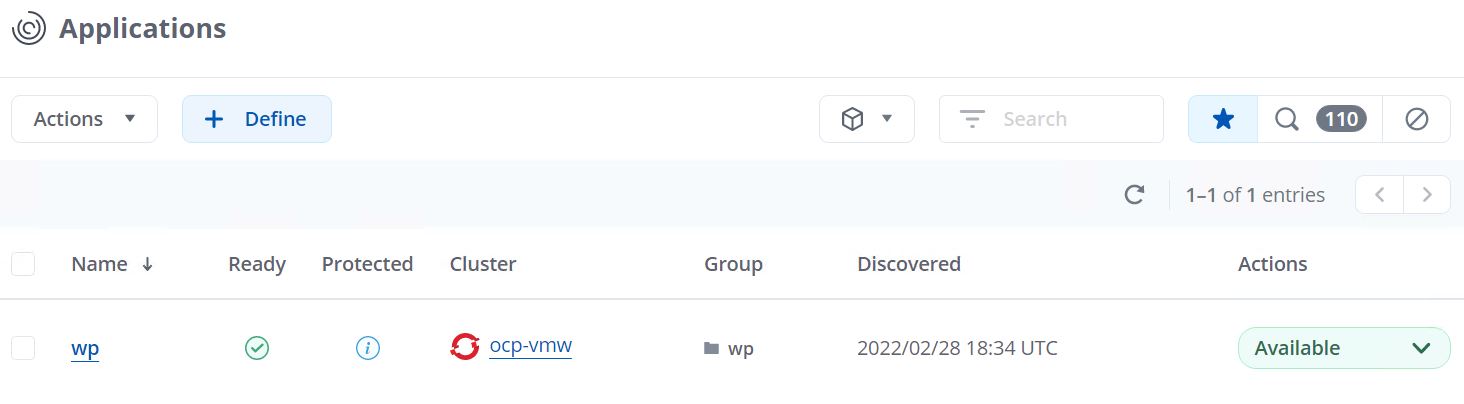
Clonare un'applicazione
È possibile clonare un'applicazione nel cluster di origine o in un cluster remoto per scopi di sviluppo/test o protezione dell'applicazione e disaster recovery. La clonazione di un'applicazione all'interno dello stesso cluster sullo stesso backend di storage utilizza la tecnologia NetApp FlexClone, che clona i PVC all'istante e consente di risparmiare spazio di storage.
-
Per clonare un'applicazione, accedere alla scheda applicazioni > gestite e fare clic sull'applicazione in questione. Fare clic sul menu a discesa accanto al nome dell'applicazione e fare clic su Clone (Clona).
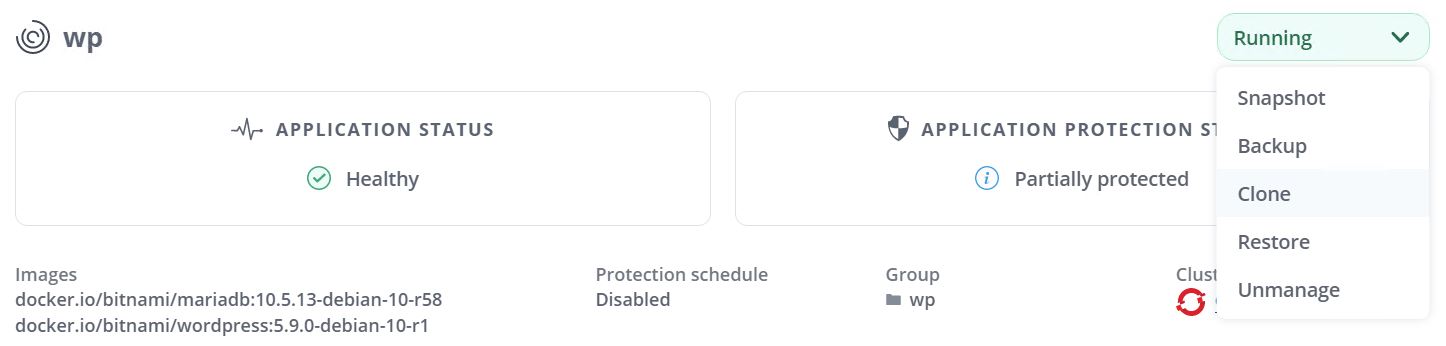
-
Immettere i dettagli del nuovo spazio dei nomi, selezionare il cluster in cui si desidera clonarlo e scegliere se clonarlo da uno snapshot esistente o da un backup o dallo stato corrente dell'applicazione. Quindi, fare clic su Next (Avanti) e su Clone on review pane (Clona sul pannello di revisione) dopo aver esaminato i dettagli.
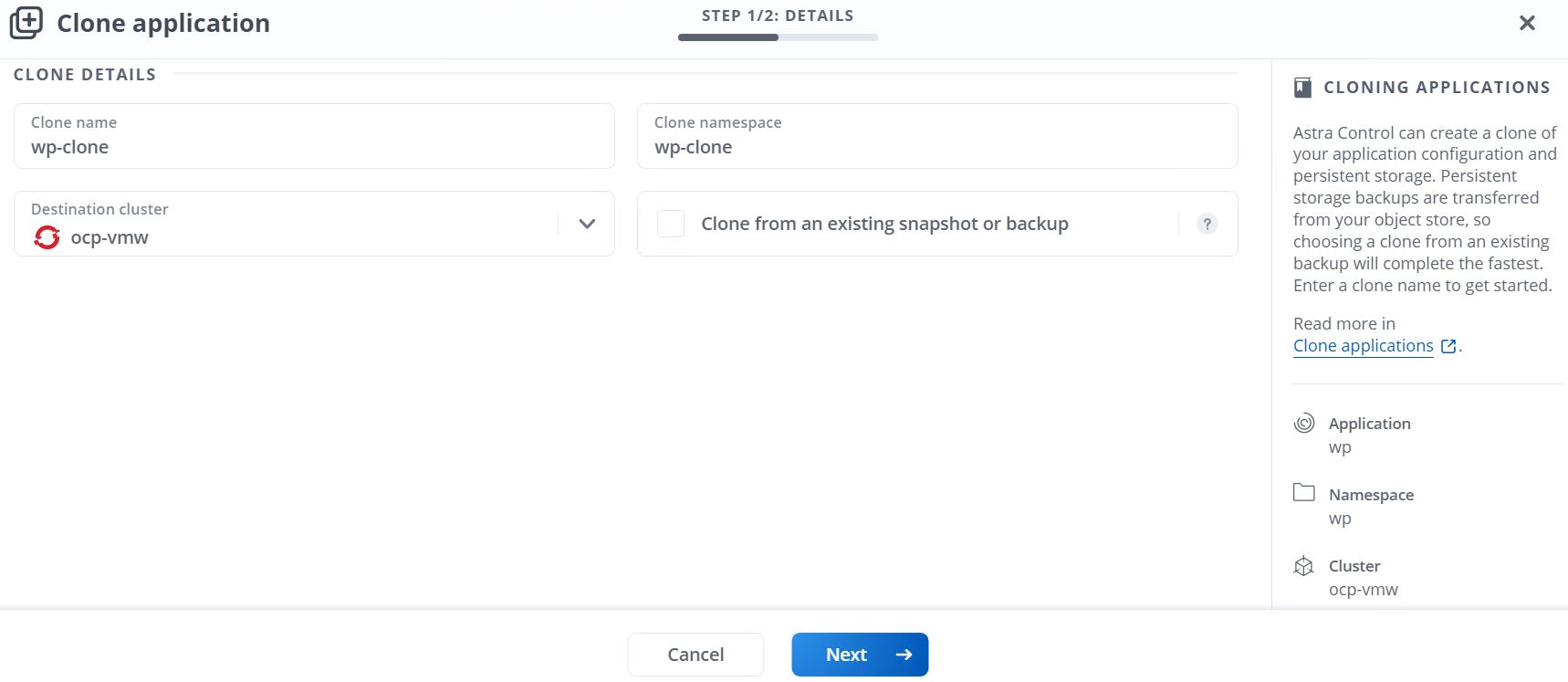
-
La nuova applicazione passa allo stato di rilevamento mentre Astra Control Center crea l'applicazione sul cluster selezionato. Una volta installate e rilevate tutte le risorse dell'applicazione da Astra, l'applicazione passa allo stato Available (disponibile).